O Windows 8 chegou! – Conheça suas principais características
Nesta quinta-feira (25/10/2012), a Microsoft realizou eventos de lançamento do Windows 8 em vários países. No caso do Brasil, a apresentação aconteceu em São Paulo (SP) e contou com a presença de clientes, parceiros, imprensa e até celebridades. Logo no início, Michel Levy, presidente da subsidiária brasileira da empresa, tratou de deixar claro o quanto este lançamento é importante: “o Windows 8 é o início de uma nova era para a Microsoft”.

Michel Levy, presidente da Microsoft Brasil

Os apresentadores Digi Wagner e Felipe Andreoli no evento de lançamento
Se esta é mesmo uma nova era para a Microsoft, ainda é cedo para sabermos, mas o fato é que o Windows 8 já está aí – seu lançamento oficial se dá a partir de hoje (26/10/2012) – e talvez você queira saber mais detalhes sobre este sistema. É por isso que eu preparei este texto. Simbora conferir?
Tela inicial
A tela de início é uma das características mais marcantes do Windows 8. Trata-se de um espaço que reúne em um único lugar blocos retangulares ou quadrados que dão acesso a aplicativos, à lista de contatos, a informações sobre o clima, aos próximos compromissos da agenda, entre outros. Na prática, este é o recurso que substitui o tradicional menu Iniciar do Windows, que por padrão não está disponível na versão 8. É por este motivo que é possível alternar entre a tela inicial e a área de de trabalho (bastante semelhante ao desktop do Windows 7, por sinal) utilizando os botões Windows do teclado.
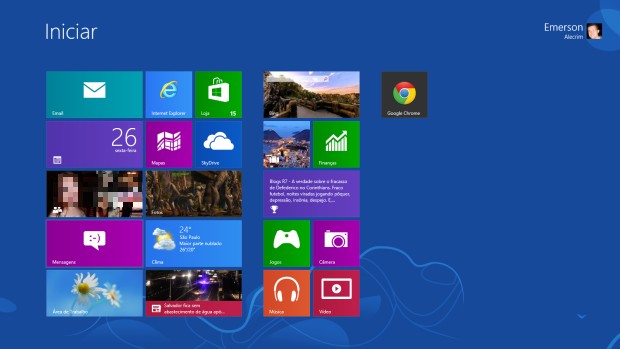
Tela inicial do Windows 8
Esta tela não foi criada por mero capricho (pelo menos não totalmente). Como o Windows 8 tem a proposta de cobrir tanto PCs convencionais quanto dispositivos com tela sensível ao toque, a Microsoft entendeu que o formato aplicado à tela de início é uma maneira eficiente de atender aos dois mundos: o antigo menu Iniciar talvez não se mostre necessariamente agradável para uso em tablets; já este esquema com botões largos, provavelmente sim.
É claro que esta tela pode ser personalizada. Além de cores e temas, o usuário pode também organizar os aplicativos em grupos de forma a facilitar a localização de um item específico. Por exemplo, um grupo pode reunir jogos, outro aplicativos para redes sociais e assim por diante.
Os botões de acesso da lateral direita
Outra característica marcante do Windows 8 é a barra com botões de acesso rápido que a Microsoft chamada de Charms Bar. Eles ficam ocultos, na verdade, mas é possível visualizá-los facilmente. Se estiver usando um mouse, basta mover o cursor até o canto direito superior ou inferior. Em um tablet ou outro dispositivo com tela sensível ao toque, basta mover o dedo à mesma região. Com o teclado, pressione Windows + C simultaneamente. Em todas as formas, você verá uma barra surgir à direita com cinco botões:
– Busca: nesta opção, você pode localizar facilmente aplicativos ou arquivos presentes em seu computador, assim como conteúdo armazenado nas nuvens, como fotos, notícias, etc. Para isso, basta escolher uma das opções mostradas abaixo do campo de busca para filtrar a sua pesquisa;
– Compartilhar: neste botão, é possível compartilhar informações em redes sociais, transferir arquivos para outros computadores, entre outros;
– Iniciar: outra forma de acessar a tela inicial. Pode parecer irrelevante se você estiver usando um teclado que tenha botões Windows, mas em tablets é uma importante forma de acesso;
– Dispositivos: com este botão, você pode configurar ou ter acesso rápido aos dispositivos conectados, como HDs externos, impressoras e outros;
– Configuração: é por aqui que você pode personalizar o sistema, gerenciar usuários, mudar a sua senha, verificar atualizações, ajustar conexões Wi-Fi, entrar no Painel de Controle e até mesmo acessar opções de configuração de outros programas.
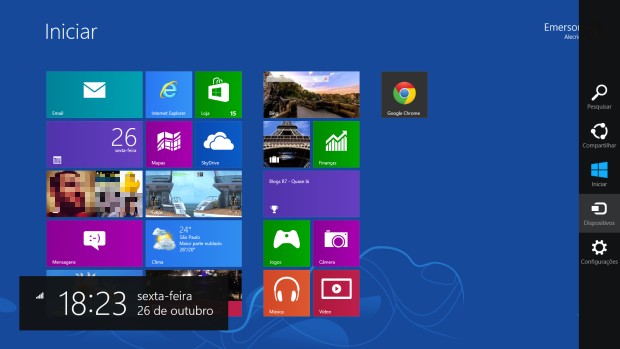
Observe a barra na lateral direita
Login com Microsoft Account
O Windows 8 é a versão da família Windows que mais se integra às nuvens, razão pela qual agora o usuário precisa informar sua Microsoft Account (ou Windows Live ID) para se logar no sistema. Com isso, a pessoa conseguirá acessar facilmente seus arquivos no SkyDrive e compartilhar dados com seus contatos, por exemplo. É claro que esta característica não é uma exigência: o usuário que preferir poderá utilizar o esquema tradicional de login, onde seu nome e senha existem só no computador, não havendo integração com as nuvens. Também é importante frisar que, quem preferir o login com Microsoft Account, poderá acessar o computador mesmo quando não houver acesso à internet.
Senha com imagem
Outra novidade do Windows 8 em relação à autenticação de usuários é a funcionalidade de senha com imagem. A ideia é simples: em vez de digitar uma combinação de caracteres, o usuário deve escolher uma imagem – uma foto, por exemplo – e fazer um desenho com três gestos em uma parte dela. A partir daí, toda vez que for necessário realizar login, a imagem em questão será exibida e o usuário terá que repetir o movimento que criou.
É possível utilizar esta opção com mouse, mas ela é particularmente interessante para login rápido em tablets, por causa da ausência de teclado para digitação de senha.
Windows Store (Loja)
Seguindo o exemplo de plataformas como Android e iOS, o Windows 8 passou a contar com uma loja oficial de aplicativos. A maioria dos programas existentes ali são gratuitos, mas o usuário também poderá adquirir softwares pagos, sendo que estes poderão ser instalados em até 5 dispositivos que também rodem o novo sistema operacional.
Como estamos falando de uma plataforma nova, ainda não há muitas opções de aplicativos, mas a Microsoft espera mudar este cenário em breve. Neste ponto, aparece uma oportunidade possivelmente interessante aos desenvolvedores de plantão: assim como acontece com outras lojas de aplicativos, o responsável pelo programa fica com 70% do valor de cada licença vendida e a Microsoft com o restante. Os softwares mais populares podem ter esta proporção alterada para 80% / 20%.

Loja do Windows 8
É válido destacar que o Windows 8 é compatível com programas feitos para os Windows XP, Vista e 7 – pelo menos a maioria deles. Além disso, o usuário não é obrigado a utilizar a loja para obter softwares, já que o velho esquema de instalar programas distribuídos diretamente pelo desenvolvedor ou por sites de download, por exemplo, continua valendo.
Notificações
A Microsoft também deu especial atenção às notificações no Windows 8. E não só notificações do sistema, que avisam, por exemplo, quando há atualizações disponíveis: também há notificações de aplicativos, de forma que você possa saber da chegada de e-mails ou de um compromisso em sua agenda por meio de uma pequena nota que aparece mesmo quando outro programa estiver ocupando toda a tela.
As notificações podem ser uma mão na roda, assim como também podem aborrecer, por isso, o usuário tem a opção de configurar este recurso, podendo inclusive definir o que deve ou não gerar estes avisos. Para isso, basta seguir este caminho: Configurações / Mudar configurações do computador / Notificações.
Gestos e atalhos
Apesar de diferente, o Windows 8 não é um sistema operacional de difícil utilização. Você pode levar algum tempo para se acostumar a ele, mas muito provavelmente chegará lá. Um jeito de acelerar este processo e ao mesmo tempo aproveitar melhor o sistema é aprendendo a utilizar gestos (para telas sensíveis ao toque), movimentos para o mouse ou mesmo atalhos para teclado. Eis alguns:
– Para voltar à janela anterior: leve o cursor do mouse até o canto superior esquerdo (bem no canto mesmo). Uma miniatura da janela será exibida. Clique nela. No caso de toques, arraste o seu dedo do canto esquerdo superior até o centro da janela;
– Para fechar um aplicativo sem o botão de encerramento: com mouse ou com toque, clique na barra superior do programa e a arraste até a parte inferior da tela;
– Para desinstalar um aplicativo: na tela inicial, clique com o botão direito do mouse no bloco de um aplicativo. Aparecerão ali várias opções, sendo uma delas a que permite desinstalar o software. No caso de telas sensíveis ao toque, posicione o dedo bloco e o mova para cima;
– Para alternar entre as janelas abertas usando teclado: a velha e boa combinação – pressione as teclas Alt e Tab ao mesmo tempo;

O bom e velho Alt + Tab
– Para ativar a pesquisa automaticamente na tela inicial: se você estiver na tela inicial e quiser iniciar um aplicativo ou abrir um arquivo, por exemplo, basta simplesmente começar a digitar o seu nome. Ao fazer isso, o sistema operacional automaticamente iniciará a busca para localizá-lo.
Versões do Windows 8
As últimas versões do Windows podem deixar até o usuário mais atento perdidinho com tantas variações. “Professional” daqui,”Home Basic” dali e assim por diante. Felizmente, a Microsoft tratou de simplificar as coisas em relação ao Windows 8. Há, basicamente, três versões deste sistema:
– Windows RT: versão para dispositivos baseados na arquitetura ARM. Pode ocorrer incompatibilidade com determinados aplicativos criados para a plataforma x86. Somente será possível encontrar esta versão de maneira pré-instalada em tablets e afins;
– Windows 8: trata-se da versão mais comum, direcionada aos usuários domésticos, a ambientes de escritório e assim por diante. Pode ser encontrada tanto em 32-bit quanto em 64-bit;
– Windows 8 Pro: é a versão mais completa, consistindo, essencialmente, no Windows 8 acrescido de determinados recursos, especialmente para o segmento corporativo, como virtualização e gerenciamento de domínios. Também permite a instalação gratuita do Windows Media Center.
A Microsoft promete ainda o Windows 8 Enterprise, que possui praticamente os mesmos recursos do Windows 8 Pro, mas adiciona funcionalidades voltadas a ambientes de TI mais avançados. Esta versão somente poderá ser adquirida por empresas a partir de contratos de licenciamento mais amplos.
Para desktops e laptops, só é necessário ficar atento aos requisitos mínimos para rodar o sistema:
- Processador com pelo menos 1 GHz;
- 1 GB de memória RAM para 32-bit ou 2 GB para 64-bit;
- 16 GB de espaço em disco ou 20 GB para a versão de 64-bit;
- Placa de vídeo compatível com DirectX 9;
- Tela com resolução de pelo menos 1024×768 pixels.
Disponibilidade
Você já sabe que o Windows 8 foi lançado oficialmente nesta sexta-feira (26/10/2012). O problema é que há uma certa confusão em relação aos preços e versões, então vamos tratar de esclarecê-las.
– Windows 8 por 29 reais: se você comprou um computador com Windows 7 entre 02 de junho de 2012 e 31 de janeiro de 2013, pode atualizar para a nova versão pagando apenas 29 reais. Saiba mais em windowsupgradeoffer.com/pt-BR;
– Windows 8 por 69 reais: se você tiver qualquer versão original dos Windows XP, Vista ou 7 pode adquirir um upgrade via download para o Windows 8 Pro por 69 reais até o final de janeiro de 2013. Para isso, visite windows.microsoft.com/pt-BR/windows/buy;
– Windows 8 por 269 reais: também é uma versão de atualização a partir dos Windows XP, Vista ou 7, com a diferença de o software ser fornecido em DVD, numa caixinha que você pode comprar no varejo.

Priscyla Alves, gerente geral de Windows, falando dos preços
Perceba, todas são opções de atualização, ou seja, você precisa ter alguma das mencionadas versões anteriores do Windows instalada em seu computador para somente depois conseguir instalar o Windows 8. E a versão completa, que pode ser instalada do "zero"? De acordo a Microsoft, esta opção não deverá aparecer antes do primeiro trimestre de 2013 e ainda não há informação de preço para o mercado brasileiro.
Sim, isso significa que se você montar um computador novo antes disso, só poderá instalar o Windows 8 nesta máquina caso instale antes o Windows XP, Vista ou 7…
E para quem só tem cópia não original de qualquer uma destas edições do Windows? Neste caso, será necessário adquirir uma chave de ativação que legaliza esta cópia, obviamente que pagando um pouco mais.
Em geral, tudo muito bonito, mas não livre de problemas: para quem tentou obter a versão de download no Brasil na data de hoje, um erro fez o site da Microsoft exibir o valor de 83,98 reais em vez de 69 reais, obrigando inclusive a empresa a tirar a página do ar temporariamente.
Enfim, o Windows 8 vale a pena?
Eu passei este mês (outubro de 2012) utilizando a versão de testes do Windows 8 em meu computador principal. O que eu pude notar é que o sistema está claramente otimizado para uso em dispositivos com tela sensível ao toque, especialmente tablets. Há vários sinais que evidenciam isso. A interface, como você já sabe, é uma delas. A forma como os comandos são dados é outra. O fato de o botão de Desligar/Reiniciar não estar acessível facilmente (você o encontra dentro de Configurações) também contribui para esta percepção, afinal, as pessoas tendem a deixar seus tablets ligados por mais tempo que os PCs.
Mesmo assim, eu não posso dizer que a experiência do Windows 8 no desktop é ruim. É uma proposta diferente, que precisa ser avaliada por mais tempo. Eu demorei alguns dias para me acostumar e confesso que vez ou outra ainda me perco em determinadas tarefas, mas no geral, a transição do Windows 7 para o Windows 8 foi bem mais tranquila do que eu pensei que seria.
Por outro lado, eu não encontrei nada de realmente incrível para justificar uma corrida ensandecida em direção ao novo sistema. Assim, me sinto seguro para dizer que, se você gosta de tecnologia, sentiu interesse por algum novo recurso, gosta de experimentar coisas novas ou simplesmente quer ver de perto o que a Microsoft chama de “nova era”, vá em frente e experimente o Windows 8 desde já. Agora, se você é um pouco mais conservador ou tem a impressão de que vai ter problemas com a migração, esperar um pouco mais ou optar por aderir à novidade quando adquirir um computador novo pode ser uma boa ideia.
Só não posso opinar em relação aos tablets: apesar de o Windows 8 ser bastante otimizado para telas sensíveis ao toque, ainda não testei nenhum dispositivo do tipo para dizer se a experiência móvel é boa ou ruim.
Abaixo, as fotos do lançamento do Windows 8 no Brasil:
www.flickr.com/photos/ealecrim/sets/72157631859511434
Mais informações em www.windows.com.br.
Emerson Alecrim
 Autor: Emerson Alecrim
Autor: Emerson Alecrim
Graduado em ciência da computação, tem experiência profissional em TI e produz conteúdo sobre tecnologia desde 2001.
É especializado em temas como hardware, sistema operacionais, dispositivos móveis, internet e negócios.
Principais redes sociais:
• X/Twitter
• LinkedIn
